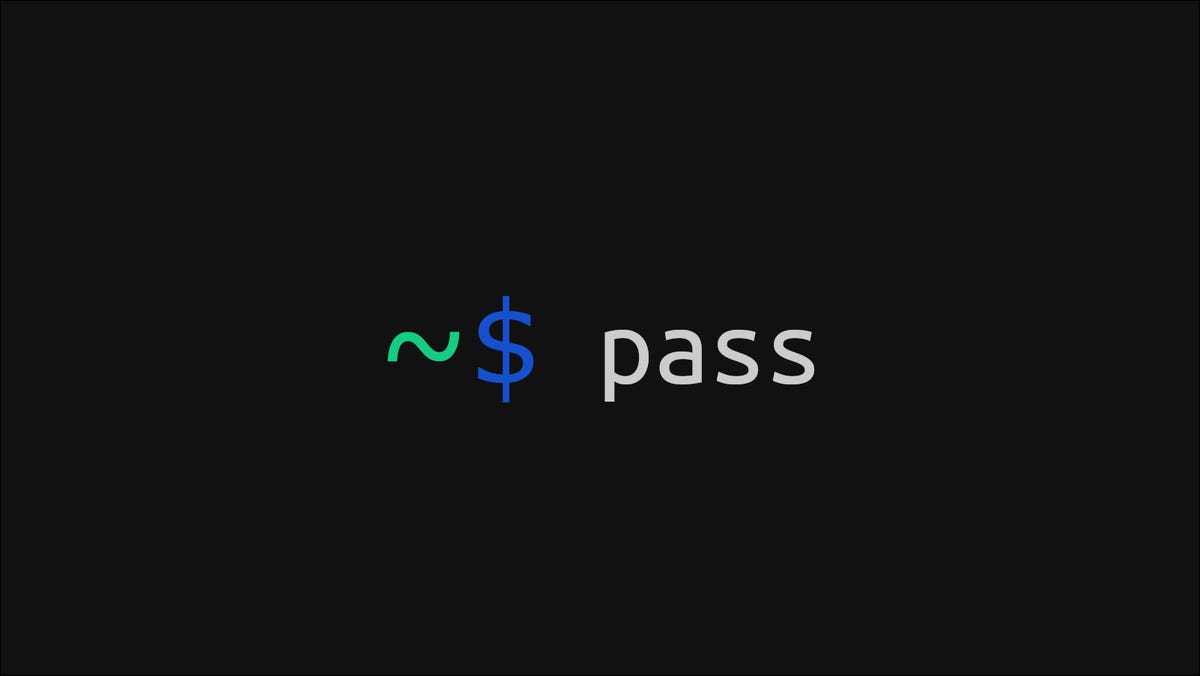
Pass es un administrador de contraseñas de línea de comandos creado con la filosofía de Unix en mente. Le posibilita interactuar con sus contraseñas usando los comandos habituales de Unix. Las credenciales se almacenan en archivos cifrados con GPG.
Obtener la configuración
pass está habilitada dentro de los administradores de paquetes de las distribuciones de Linux más populares. Intenta instalarlo como pass usando el administrador de paquetes relevante para usted, como apt para Ubuntu / Debian o yum para Fedora / RHEL. Hay disponible una guía específica para cada distribución compatible. en el sitio web del Pase.
Antes de continuar, necesitará una clave GPG disponible. La clave se utilizará para cifrar el contenido de su almacén de contraseñas. Puede crear uno nuevo usando el siguiente comando de terminal:
gpg --full-generate-key
Siga las instrucciones para crear su clave, teniendo cuidado de anotar su ID. Debe usar el tipo de clave predeterminado (RSA y RSA), pero cambie el tamaño de la clave a 4.096 bits para obtener la máxima seguridad.
Con su clave GPG disponible, ahora está listo para inicializar pass. Ejecute el siguiente comando, sustituyendo placeholder-gpg-id con su propia ID de GPG.
pass init placeholder-gpg-key
Un nuevo directorio, .password-store, se creará dentro de su carpeta de inicio. Pass almacenará sus contraseñas aquí. Cada contraseña obtiene su propio archivo, lo que facilita la copia de seguridad de las credenciales, ya sea individualmente o en masa.
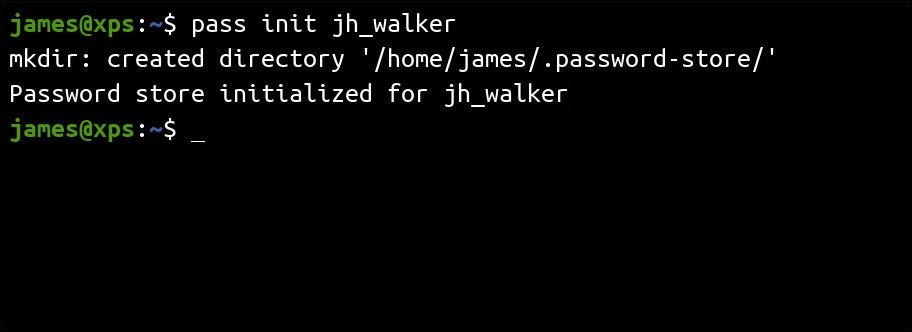
Opcionalmente, puede usar varios almacenes de contraseñas configurando el PASSWORD_STORE_DIR variable de entorno en su shell. Esto le posibilita anular el directorio de la tienda predeterminado y tener acceso a las contraseñas almacenadas en una ubicación arbitraria.
Agregar contraseñas a la tienda
Las contraseñas se agregan a la tienda usando el pass insert mando. Esto acepta el nombre del servicio como argumento y le solicita interactivamente que ingrese la contraseña.
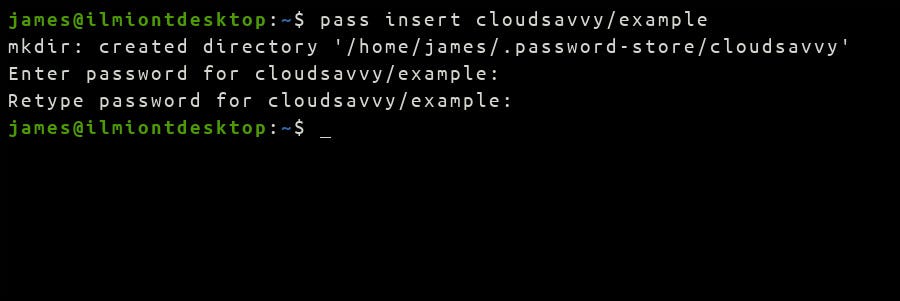
La contraseña se guardará en un nuevo archivo cifrado dentro de su tienda. Puede crear una jerarquía de credenciales usando barras diagonales en los nombres de sus servicios. Esto dará como consecuencia un árbol de subdirectorios dentro de la raíz del almacén de contraseñas.
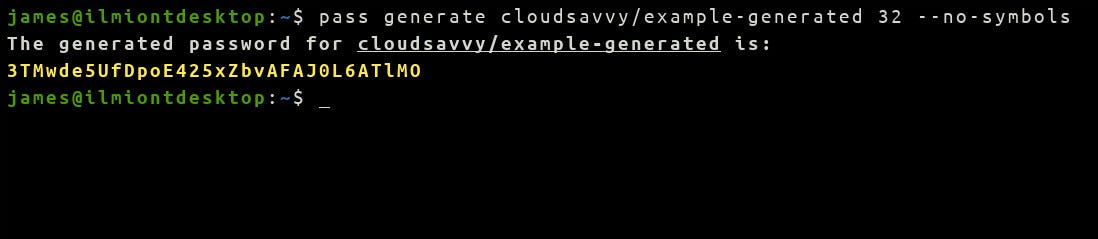
Pass puede generar nuevas contraseñas para usted. Utilizar pass generate, seguido del nombre del servicio y después la longitud de los caracteres a producir. De forma predeterminada, se creará una contraseña segura que consta de caracteres alfanuméricos y especiales. Puede evitar que aparezcan caracteres especiales usando el --no-symbols (-n) bandera.
pass generate cloudsavvy/example-generated 32 --no-symbols
El comando que se muestra arriba generará una nueva contraseña de 32 caracteres, almacénela como cloudsavvy/example-generatedy emitirlo al terminal. En su lugar, puede copiarlo en el portapapeles pasando el --clip (-c) bandera.
Recuperar sus contraseñas
Para enumerar los nombres de todas sus contraseñas, ejecute el pass comando sin ningún argumento.
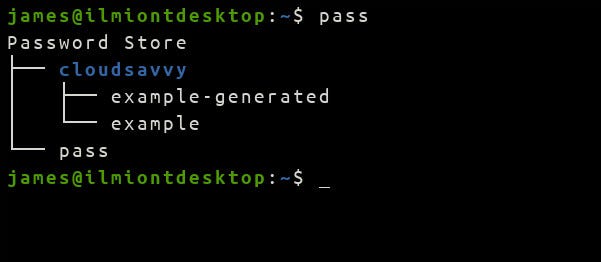
Para recuperar el valor de una contraseña, proporcione su nombre como único argumento para el comando.
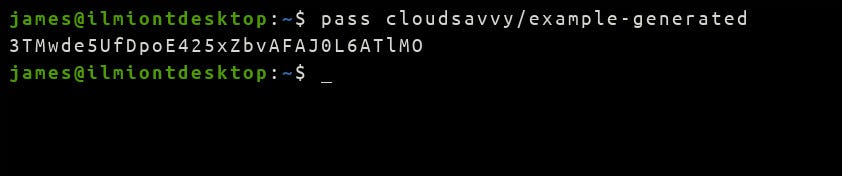
La contraseña se enviará al terminal de forma predeterminada. Puede copiarlo al portapapeles pasando el --clip (-c) bandera. Los datos del portapapeles se borran automáticamente después de 45 segundos para mantener la seguridad.
Las contraseñas se eliminan pasando el nombre de una credencial a pass rm (p.ej pass rm cloudsavvy/example). De la misma forma, puede editar contraseñas usando pass edit. El archivo de la contraseña se abrirá en su editor de texto predeterminado.
Cualquier interacción con las contraseñas mostrará un mensaje del sistema para desbloquear su clave GPG. Deberá ingresar la frase de contraseña de su clave si está protegida. Esto actúa como la clave maestra que protege todo su almacén de contraseñas.
Contraseñas multilínea
Debido a que las contraseñas son solo archivos de texto sin formato, es factible agregar varias líneas de datos. Esto es ideal cuando necesita almacenar detalles de seguridad adicionales, como códigos de recuperación de autenticación de dos factores.
Usar el pass edit comando para abrir un archivo de contraseña en su editor. Agregue líneas adicionales al archivo para adjuntar los metadatos adicionales que necesite. La contraseña real debe permanecer en la primera línea, sin prefijo, para garantizar que sea reconocida correctamente por los comandos abreviados del portapapeles de Pass.
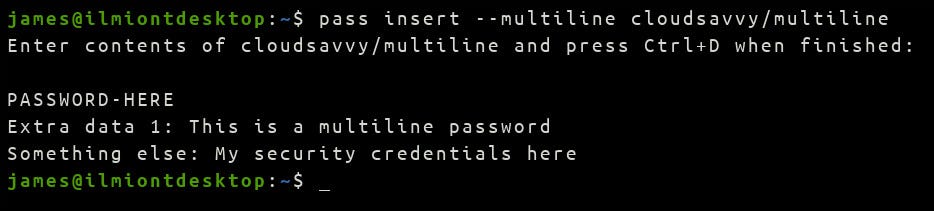
Puede ahorrar tiempo al crear contraseñas pasando el --multiline (-m) opción a la pass insert mando. Esto le permitirá ingresar múltiples líneas en su terminal. Presione Ctrl + D cuando termine para guardar las credenciales en su tienda.
Integración de Git
Pass tiene soporte incorporado para Git. Esto le posibilita controlar la versión de sus contraseñas y proporciona un mecanismo simple para mantener los datos sincronizados en todas las máquinas. Correr pass git init para agregar Git a su almacén de contraseñas.
Ahora puedes utilizar Pass como de costumbre. Se creará una confirmación de Git cada vez que se agregue, cambie o elimine una contraseña. Puede interactuar con el repositorio de Git a través de el uso de comandos de Git normales, con el prefijo pass git:
pass git remote add origin example-server:/passwords.git pass git push -u origin master
El comando anterior agrega un repositorio Git remoto a su almacén de contraseñas. Entonces puedes git push sus contraseñas en él, brindándole una copia de seguridad en caso de que pierda el acceso a su máquina actual.
Pass es una solución intencionalmente mínima. Es mucho más simple que la mayoría de los administradores de contraseñas gráficas, favoreciendo un enfoque basado en archivos que se alinea con los principios de Unix. Un sólido ecosistema de proyectos de terceros respalda el núcleo de Pass, lo que posibilita la integración con otras aplicaciones y sistemas operativos.
Los importadores de datos están disponibles para los administradores de contraseñas más populares, incluidos 1Password, Keepass y Lastpass. Las aplicaciones cliente compatibles están disponibles para Androide, iOS y Ventanas. dmenu los usuarios pueden usar el passmenu texto para buscar y elegir contraseñas rápidamente sin abrir una ventana de terminal.
los Pase sitio web enumera muchos proyectos comunitarios notables que amplían la funcionalidad de la herramienta y posibilitan la portabilidad de datos a otras plataformas. Puede obtener más orientación sobre el uso de Pass en su página de manual, a la que se accede ejecutando man pass en una terminal.






